Как получить root права на OnePlus 7 Pro [TWRP 3.3.1-32 and 3.3.1-3 added]
Получение root-прав на OnePlus 7 Pro дает вам множество преимуществ. Вы можете установить звуковой мод viper4android, настроить часы на правую сторону, превратить T-Mobile OnePlus 7 Pro в разблокированный, сделать устройство еще быстрее и многое другое. Хотя технически трюк решает разблокировка загрузчика, мы считаем его синонимом root.
Несмотря на то, что вы можете выполнить рутирование устройства без TWRP (используя исправленный загрузочный образ, как указано ниже), TWRP упрощает работу в долгосрочной перспективе, даже если его установка в первый раз кажется сложной.
Без лишних слов, давайте посмотрим как получить root-доступ на вашем OnePlus 7 Pro.
Программы для Windows, мобильные приложения, игры - ВСЁ БЕСПЛАТНО, в нашем закрытом телеграмм канале - Подписывайтесь:)
Как получить root права на OnePlus 7 Pro с помощью TWRP
Загрузите восстановление TWRP для своего OnePlus 7 Pro снизу.
TWRP recovery скачать
- TWRP 3.3.1-32
- TWRP 3.3.1-3
- Проверить на Последняя версия доступно> здесь
Как установить TWRP recovery
Поскольку вам нужно либо установить файл отключения DM Veruty, либо выполнить рутирование устройства, установив Magisk сразу после установки восстановления TWRP, мы рассмотрели установку TWRP как часть корневого руководства ниже.
Следовательно, см. руководство в разделе «OnePlus 7 Pro Root» ниже, чтобы установить TWRP.

Корень OnePlus 7 Pro
Посмотрим как установить TWRP во-первых, и затем корень OnePlus 7 Pro.
Предупреждение!
Не пробуйте ничего из того, что написано на этой странице, если вы не совсем понимаете, что делаете. В случае повреждения мы не несем ответственности.
Совместимость
Файлы загрузки и процесс установки TWRP и рутирования, приведенные на этой странице, совместимы только с OnePlus 7 Pro. Не пытайтесь это сделать на любом другом устройстве, так как вы можете повредить свое устройство и навсегда заблокировать его.
Вот как вы можете сначала установить восстановление TWRP на свой OnePlus 7 Pro, а затем выполнить рут-права на устройстве (или установить DM Verity disabler, если вам не нужен рут).
- Убедитесь, что у вас есть разблокировал загрузчик вашего OnePlus 7 Pro. (→ Версия T-Mobile здесь.)
- Скачать необходимые файлы:
- TWRP рекавери сверху
- Корневой пакет Magisk
- Блокировщик DM Verity
- Убедитесь, что у вас есть включена отладка по USB на вашем устройстве OnePlus 7 Pro. Возможно, вам придется сделать это заново после разблокировки загрузчика.
- Соединять подключите устройство OnePlus 7 Pro к ПК с помощью прилагаемого USB-кабеля.
- Перевод эти файлы на ваш OnePlus 7 Pro:
- ZIP-файл установщика TWRP
- Файл Magisk (если вы хотите рутировать)
- Блокировщик DM Verity (если не хотите рутировать)
- Сейчас открыть командное окно внутри папки, в которой находится файл TWRP сверху. Сделай это:
- Перейдите в папку, в которую у вас есть загруженные файлы.
- Тип cmd в адресной строке папки.
- Ударь входить ключ. Откроется командное окно, в котором будет находиться эта папка.

- Соединять подключите устройство OnePlus 7 Pro к ПК.
- Выполните следующую команду в командном окне, которое мы открыли выше, чтобы загрузите ваше устройство в режим загрузчика / быстрой загрузки:
adb reboot bootloader
└ Если на OnePlus 7 Pro появляется диалоговое окно с разрешением «Разрешить отладку по USB», коснитесь ОК.
- Установить TWRP recovery на OnePlus 7 Pro на временный основа:
- После того, как ваш OnePlus 7 Pro загрузится в режиме загрузчика, выполните команду ниже, чтобы временно установить TWRP и сразу же получить к нему доступ.
fastboot boot <name of twrp file here>.img
- Устройство перезагрузится в режим восстановления, и вы сразу увидите восстановление TWRP. Нажмите на “Только для чтения” нажмите кнопку, чтобы запретить изменение системы.
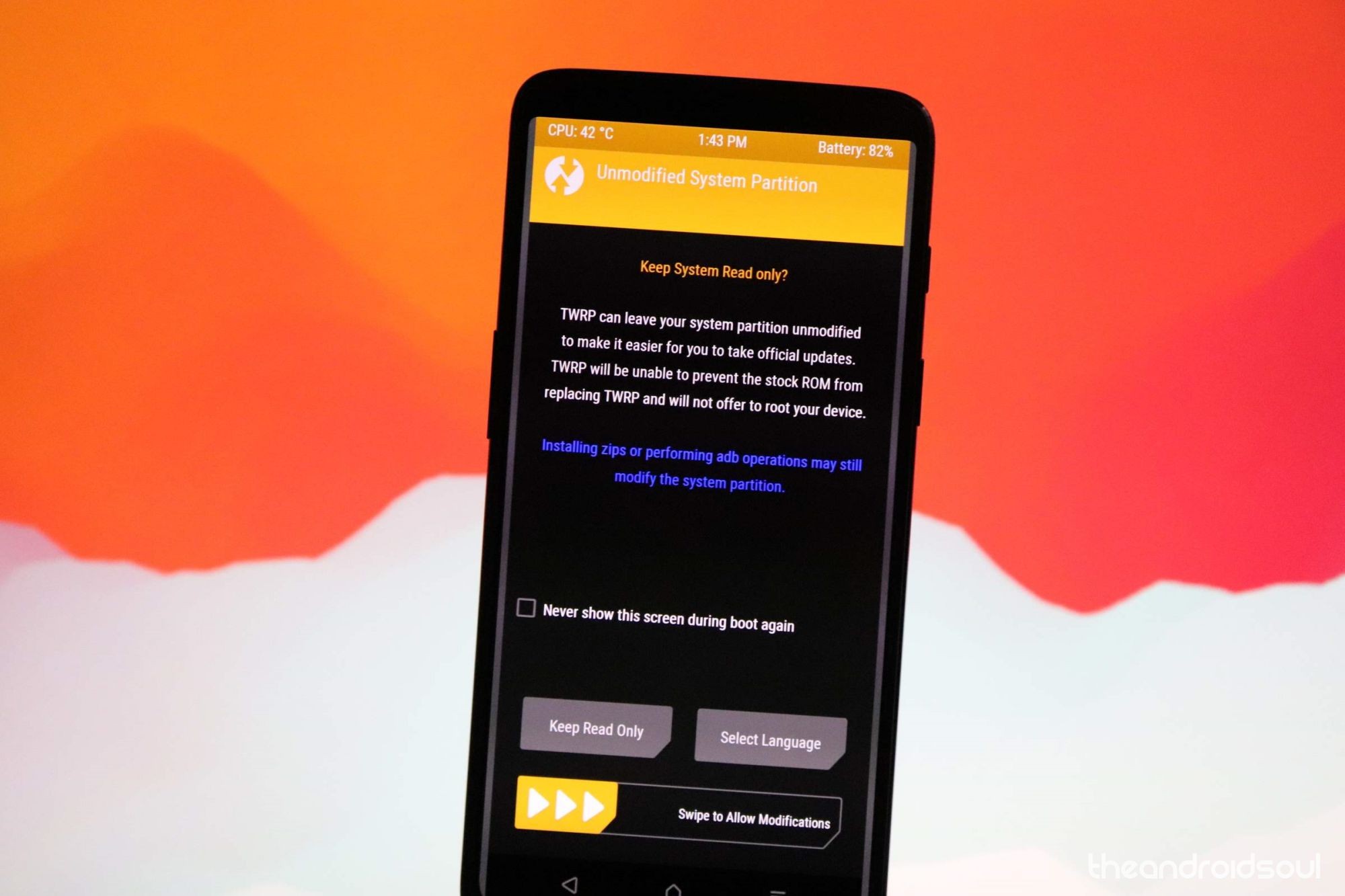
- После того, как ваш OnePlus 7 Pro загрузится в режиме загрузчика, выполните команду ниже, чтобы временно установить TWRP и сразу же получить к нему доступ.
- Установить TWRP recovery на вашем OnePlus 7 Pro постоянно. Если вы уверены, что TWRP работает нормально, теперь вы можете установить восстановление TWRP навсегда. Вот как:
- На устройстве нажмите на Установить кнопка.
- Выберите ZIP-файл TWRP вы передали прямо выше.
- Выполните Действие смахивания для подтверждения и установки восстановления TWRP навсегда.
- [Careful!] Сейчас, перезагружаемся обратно в TWRP очередной раз. Нажмите на кнопку «Домой», затем на кнопку «Перезагрузить», а затем на кнопку «Восстановление», чтобы перезагрузить устройство в TWRP.
- Ждать, не перезагружайся устройства пока нет. Вам по-прежнему необходимо выполнить рутирование устройства с помощью Magisk или установить файл отключения DM Verity, чтобы система не удаляла TWRP при перезапуске устройства. Да, держать TWRP, вам необходимо установить либо файл Magisk, либо файл отключения DM Verity. См. Следующий шаг для этого.
- Получите root-права на OnePlus 7 Pro. Но если вы не хотите рутировать устройство, просто установите файл отключения DM Verity вместо корневого файла Magisk.
- Вернитесь к домашний экран из TWRP.
- Нажмите на Установить.
- Просмотрите и выберите Файл корневого пакета Magisk (или файл-блокировщик DM Verity).
- Выполните действие смахивания, чтобы подтверждать установка на следующем экране.
- Нажмите на Перезагрузить систему кнопку, чтобы перезагрузить OnePlus 7 Pro на Android. Если вы установили Magisk, вы можете проверить root-доступ на своем OnePlus 7 Pro с помощью приложение для проверки корня. (Без root или DM Verity disabler устройство застревает в загрузочном цикле на экране с логотипом.)
Итак, это все об установке root с помощью восстановления TWRP. если ты не хочу устанавливать TWRP но хотите сразу рутировать, это тоже возможно. См. Метод ниже. Обязательно выберите правильный файл с исправленным загрузочным образом в соответствии с версией программного обеспечения, установленной на вашем устройстве в данный момент.
Как получить root права на OnePlus 7 Pro без установки TWRP
Вышеупомянутый метод root использовал восстановление TWRP, установка которого в наши дни утомительна, так как вам нужно позаботиться о расшифровке, проверке подлинности DM, автоматическом удалении и т. Д.
Это пригодится тогда, когда вы действительно сможете получить root-права на свой OnePlus 7 Pro без использования TWRP-восстановления, так как вы получите исправленный файл загрузочного образа, который зависит от версии программного обеспечения, установленного в настоящее время на вашем телефоне.
Так, когда вы обновляете ваш OnePlus 7 Pro, вам необходимо использовать исправленный файл образа загрузки новой версии программного обеспечения.
В любом случае, вот как вы можете получить root права на OnePlus 7 Pro без использования TWRP. Это просто.
- Убедитесь, что у вас есть разблокировал загрузчик вашего OnePlus 7 Pro. И что у вас включена отладка по USB, а также установлены драйверы fastboot и adb, которые также являются частью руководства по разблокировке загрузчика.
- Скачать требуемый файл исправленного загрузочного образа (в соответствии с текущей версией программного обеспечения на вашем устройстве):
- OxygenOS 9.5.5 / 9.5.6 / 9.5.7: недоступен
- OxygenOS 9.5.4:
- Соединять подключите устройство OnePlus 7 Pro к ПК с помощью прилагаемого USB-кабеля.
- Сейчас открыть командное окно внутри папки, где у вас есть пропатченный файл образа загрузки сверху. Для этого перейдите в эту папку и введите cmd в адресной строке окна этой папки, а затем нажмите клавишу ввода. Откроется командное окно, в котором будет находиться эта папка.
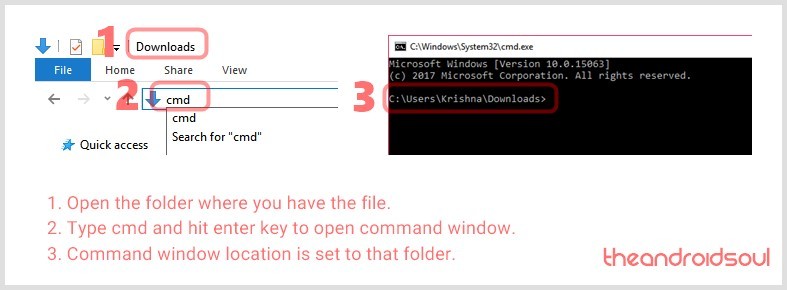
- Соединять подключите устройство OnePlus 7 Pro к ПК.
- Выполните следующую команду, чтобы загрузите OnePlus 7 Pro в режим загрузчика / быстрой загрузки:
adb reboot bootloader
└ Если на OnePlus 7 Pro появляется диалоговое окно с разрешением «Разрешить отладку по USB», коснитесь ОК.
- После того, как ваш OnePlus 7 Pro загрузится в режиме быстрой загрузки, выполните команду ниже, чтобы установить исправленный загрузочный образ файл.
fastboot flash boot <name of patched boot file here>.img
- Сейчас, запустить снова свой OnePlus 7 Pro, введя следующую команду:
fastboot reboot
- После того, как вы войдете в ОС Android, выполните следующие действия, чтобы рутировать свой OnePlus 7 Pro (не перезагружайте, пока не выполните указанные ниже действия):
- Откройте приложение Magisk.
- Нажмите на Установить.
- Нажмите на Установить Magisk.
- Нажмите на Прямая установка.
- Запустить снова устройство сейчас. Ваш OnePlus 7 Pro теперь рутирован. (Корень будет сохранен, даже если вы сейчас перезагрузите устройство.)
Это все.
Сообщите нам, если вам понадобится помощь в получении root-доступа на OnePlus 7 Pro.
Программы для Windows, мобильные приложения, игры - ВСЁ БЕСПЛАТНО, в нашем закрытом телеграмм канале - Подписывайтесь:)